Kuidas luua käivitatavat MacOS Catalina USB-draivi
Varia / / August 05, 2021
Tänases juhendis aitame Maci kasutajatel luua käivitatava MacOS Catalina USB-draivi, mille nad saavad oma Mac-seadmetesse installida.
macOS Catalina 10.15.6 beeta 3 on kuueteistkümnes ja viimane OS, mille Apple avaldas 2020. aasta juunis. See värskendus sisaldab palju uusi funktsioone, nagu täiendavad emotikonid, AirPods 3 pro tugi, Homekit Secure Video, Homekiti toega ruuterid ja uued Siri privaatsusseaded, samuti veaparandused ja täiendused jõudlus.
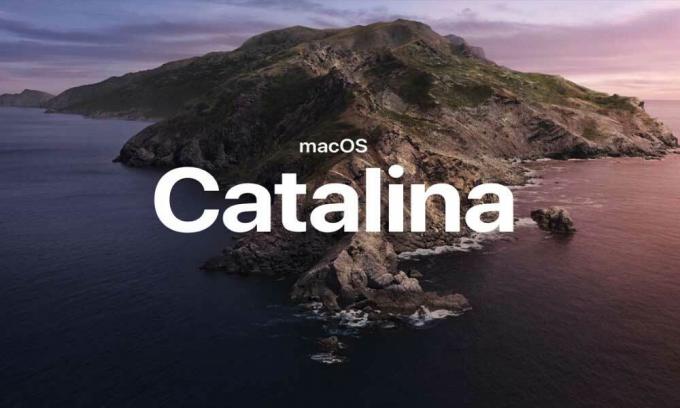
Nõuded süsteemile
Enne Catalina seadmesse installimist on alati targem vaadata süsteeminõudeid. Pealegi vajab Catalina 4 GB mälu. Toetatud seadmed on loetletud allpool.
| Seade | Vajalik versioon |
| iMac | 2012. aasta lõpp või uuem |
| iMac | Pro |
| Mac Pro | 2013. aasta lõpp või uuem |
| Mac Mini | 2012. aasta lõpp või uuem |
| MacBook | 2015. aasta algus või uuem |
| MacBook Air | 2012. aasta keskpaik või uuem |
| MacBook Pro | 2012. aasta keskpaik või uuem |
Nagu tavaliselt, ei paku Apple enam käivitatavat USB-Flash-draiverit uusimate OS-i versioonidega - sealhulgas uue OS Catalina-ga. Selle õpetuse abil saate paari lihtsa sammuga luua oma alglaaditava USB-Flash-draiveri, kasutades Apple'i uusimat operatsioonisüsteemi.
Kuidas luua käivitatavat MacOS Catalina USB-draivi
Käivitatava macOS Catalina USB-draivi loomiseks toimige järgmiselt.
- USB-draivi vormindamine: -
- Ühendage USB-draiv arvuti USB-porti.
- Vajutage klahvikombinatsiooni Command + Space, et käivitada prožektor, tippige „Disk Utility” ja vajutage rakenduse käivitamiseks klahvi Return.
- Otsige oma USB-draivi rakenduse Disk külgribalt.
- Klõpsake oma USB-draiveri valimiseks ja seejärel klõpsake nuppu Kustuta.
- Samm: - Avaneb menüü, kus peate valima Format as Mac OS External (Journaled), seejärel klõpsake nuppu Kustuta.
- Muutke oma USB-draiv käivitatavaks: -
- Vajutage klahvi Command + Space, et käivitada prožektor, tippige ‘Terminal’ ja vajutage klahvi Return, et käivitada rakendus Terminal.
- Kopeerige käsk: „sudo / Applications / Install \ macOS \ Catalina.app/Contents/Resources/createinstallmedia –volume / Volumes / Untitled“ ja kleepige see terminali.
- Kinnitamiseks vajutage sisestusklahvi
- Sisestage administraatori parool ja vajutage seejärel uuesti sisestusnuppu.
- Seejärel näitab see seda tüüpi „Y”, kui soovite jätkata, ja vajutage seejärel nuppu Return, et alustada USB-draivi loomist käivitatava USB-draivina.
- Kontrollige oma käivitatavat USB-draivi: -
- Ühendage USB-draiv arvuti USB-porti.
- Taaskäivitage oma Mac PC
- Taaskäivitamise ajal hoidke all valikuklahvi.
- Kui see kuvatakse, tähendab ekraanil kuvatav alglaadimisvalik teie USB-käivitatav draiv korralikult töötamist.
- Topeltklõpsake Macintosh HD-l, et oma Mac-i naasta või oma uus macOS installida.
See on kõik, mis meil on teie jaoks selle kohta, kuidas saate käivitatava macOS Catalina USB-draivi luua. Loodame, et see juhend aitas teid. Kui teile meie juhend meeldis, ärge unustage meie teist tutvuda Windowsi juhendid, Mängujuhised, Sotsiaalmeedia, iPhone'i juhendidja Androidi juhendid rohkem lugeda. Meie tellimine YouTube'i kanal aitab teil kindlasti võita meie 150 dollari suuruse kingituste võistluse. Kui teil on küsimusi või tagasisidet, kommenteerige oma nimi koos e-posti aadressiga ja me vastame varsti. Aitäh.
Anubhav Roy on arvutiteaduse inseneriõpilane, kes tunneb tohutut huvi arvuti-, androidimaailma ning muu info- ja tehnoloogiamaailmas toimuva vastu. Ta on koolitatud masinaõppes, andmeteaduses ja on Django Frameworkiga Pythoni keeles programmeerija.



